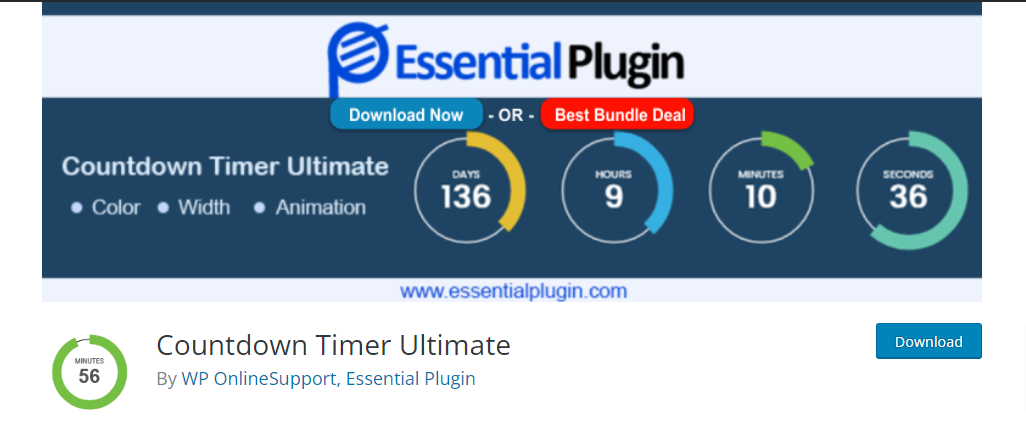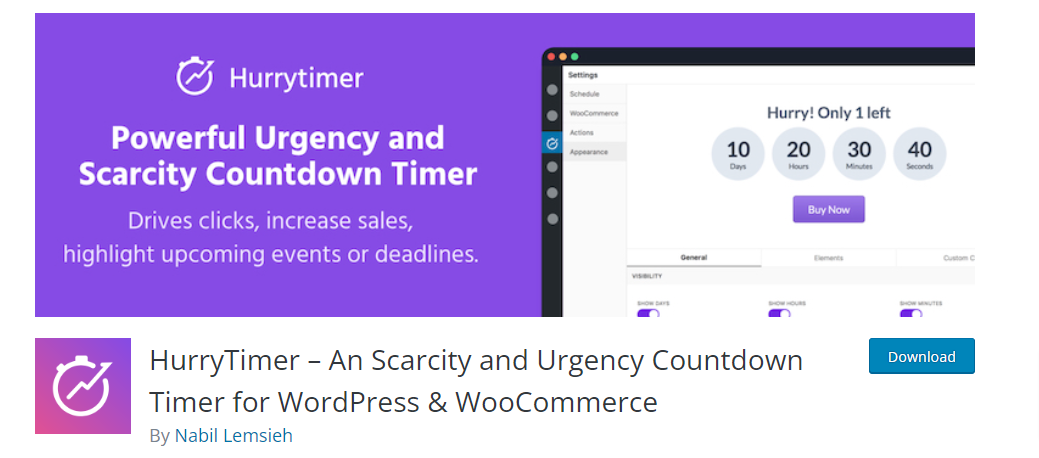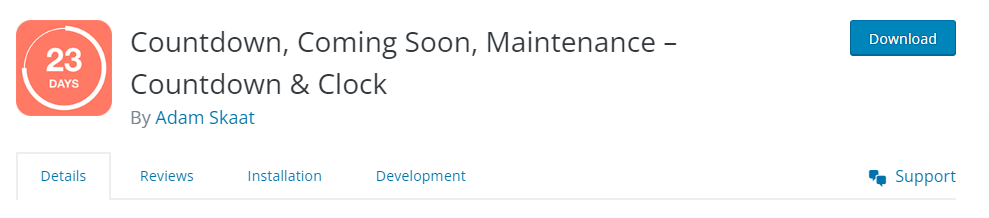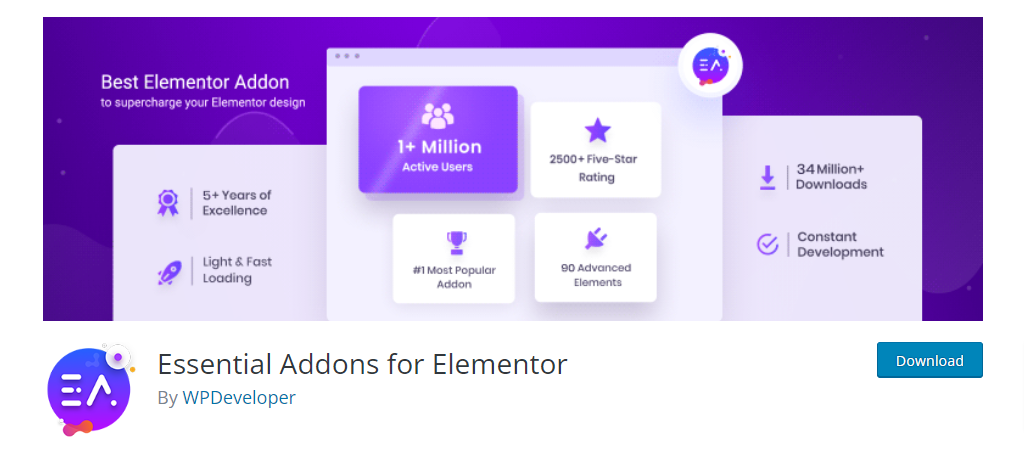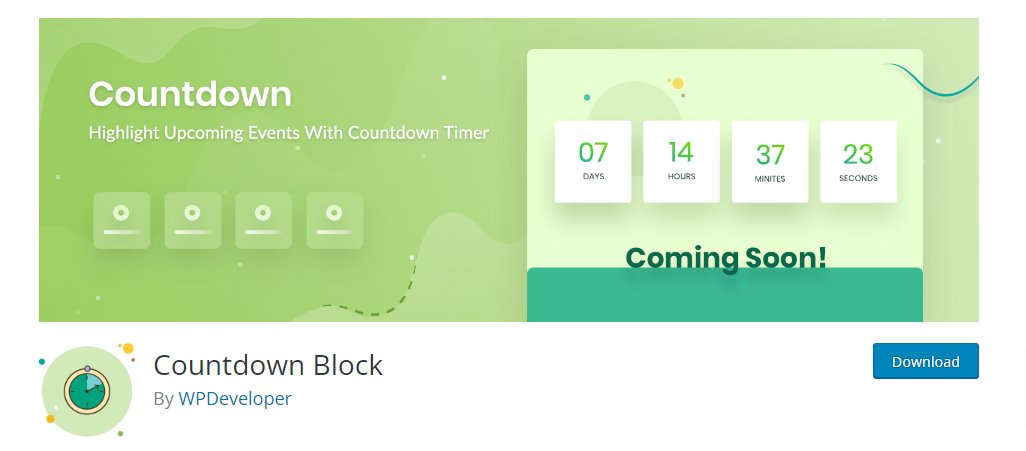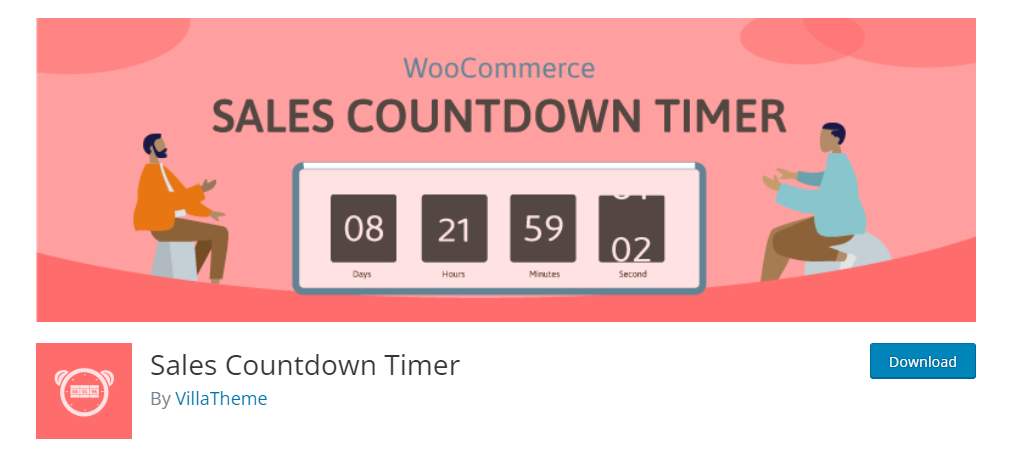Si estás creando un sitio web nuevo en WordPress tal vez puede interesarte generar expectativa sobre tu sitio web y los servicios que ofrecerás, una opción muy interesante que tenemos cuando creando un sitio web con este CMS es añadir una cuenta atrás en WordPress o regresiva que nos permita crear esa anticipación y emoción para crear así un efecto FOMO en nuestro sitio web.
Actualmente, existen muchos plugins que cuenta regresiva para WordPress, y si buscamos de esta forma en el repositorio de plugins veremos que nos mostrará una cantidad de resultados sobre algún tipo de plugin que nos ofrece esta funcionalidad.
¿Pero sabemos cuál es el mejor para utilizar?, en este artículo compartiremos algunos de los mejores y explicaremos algunas de sus características, de forma que de acuerdo a cada una de ellas puedas seleccionar el que mejor se adapte a lo que deseas configurar en tu sitio web.
Tabla de contenidos
- 1 ¿Qué es un plugin de cuenta regresiva en WordPress y cuándo podemos necesitarlo?
- 2 ¿Existen diferentes tipos de cuenta atrás para WordPress?
- 3 6 plugins que puedes usar para añadir una cuenta atrás en WordPress.
- 4 Otros plugins que podemos utilizar para añadir una cuenta atrás en WordPress
- 5 Conclusiones:
¿Qué es un plugin de cuenta regresiva en WordPress y cuándo podemos necesitarlo?
Estos plugins son herramientas que podemos usar en nuestro sitio web como estrategia para recordarle a nuestros usuarios que en una fecha importante se estará revelando el lanzamiento de un producto o todo el contenido de nuestro sitio web por ejemplo.
Esta estrategia no ayuda a generarle una expectativa a nuestros usuarios para incentivarlo a visitar nuestro sitio web y así lograr esa cantidad de visitas que deseamos tener en nuestra web.
Como hemos mencionado algunos expertos en marketing usan estos tipos de temporizadores de cuenta regresiva para generar entusiasmo y así crear una sensación en el usuario de urgencia, de esta forma aprovechan el FOMO generando para impulsar las conversiones o ventas y así lograr el objetivo de una campaña que estén lanzando.
Dentro del mundo de WordPress hay muchos plugins que nos permiten agregar este tipo de temporizadores de cuenta regresiva en nuestro sitio web.
¿Existen diferentes tipos de cuenta atrás para WordPress?
Actualmente, hay muchos plugins disponibles en el repositorio de WordPress para añadir este tipo de característica en nuestro sitio web; sin embargo, es importante saber cuáles son los tipos de cuentas regresivas que podemos crear y cómo podemos utilizarlo en nuestro sitio web.
En este caso podemos dividir esta estrategia de cuenta regresiva en dos grandes tipos:
Páginas de aterrizajes: Los cuales podemos crear para anunciar eventos, lanzamientos de productos o algún servicio. También podemos usarlos para mostrar mensajes cuando nuestro sitio web está en modo mantenimiento WordPress y el usuario conozca lo que sucede en nuestro sitio web.
Cuentas regresivas para ventas: Estos podemos usarlos para vender más productos, lanzar ofertas como las que Blackfriday o Cibermonday, también podemos utilizarlos para mostrar ventanas emergentes para lograr que un cliente realice una comprar indicando un tiempo determinado para que finalice una oferta.
Este tipo de plugins podemos utilizarlo para muchas cosas por ejemplo, un lanzamiento nuevo, preparar ofertas para nuevas ventas o de urgencia, ya que podríamos indicar que la oferta finalizara en un tiempo determinado.
También suele ser muy utilizado cuando estamos actualizando nuestro sitio web y lo tenemos en mantenimiento, de esta forma el usuario podrá conocer específicamente que sucede y porque el contenido aún no está disponible.
6 plugins que puedes usar para añadir una cuenta atrás en WordPress.
Countdown Timer Ultimate
Este plugin es uno de los más utilizados en WordPress, actualmente cuando con más de 20 mil instalaciones activas. Su configuración es muy fácil y así crear una cuenta regresiva con una funcionalidad completa en pocos minutos.
De igual forma funciona de forma perfecta con el editor por defecto de WordPress Gutenberg, también podremos crear múltiples cuantas regresivas y desplegarlas con el shortcode donde deseemos de forma fácil.
Para mostrar la cuenta regresiva podemos usar el shortcode que nos ofrece el plugin dentro de su documentación.
[wpcdt-countdown id="1"]
Dentro de este shortcode para WordPress podemos ver que utilizar el ID para mostrar el temporizador que deseemos, este parámetro es obligatorio, ya que a través de identificador podemos seleccionar el temporizado que queremos mostrar.
Para instalarlo solo basta con ir al apartado de Plugins → Añadir nuevo y buscar dentro del repositorio de WordPress Countdown Timer Ultimate
Una vez lo hemos instalado podemos pasar la pantalla inicial y continuar con su configuración, para ello solo necesitamos añadir un nuevo contador de cuenta regresiva y añadir la fecha que necesitemos para este de acuerdo a la estrategia que estemos construyendo.
Como podemos ver en su versión gratuita nos ofrece un solo diseño, pero que nos permite añadir la cuenta regresiva simplemente copiando el shortcode que se genera cuando creamos una nueva cuenta regresiva en nuestro sitio web.
HurryTimer – An Scarcity and Urgency Countdown Timer for WordPress & WooCommerce
Este plugin es otra opción gratuita desarrollador por el equipo de Nabil Lemsieh, ya que es multipropósito nos permite crear contador de cuenta regresiva que nos permite crear esa sensación de urgencia y emoción al usuario.
Dentro de sus características nos permite crear un temporizador único para un cliente o ejecutar temporizadores recurrentes para tener en diferentes campañas. Solo debes tener en cuenta que esta opción está disponible solo en la versión pro.
Entre otras de sus funcionalidades nos permite crear integración con WooCommerce mostrando así una cuenta regresiva en los productos que seleccionemos para crear esta expectativa adicional y lograr impulsar las conversiones y ventas de nuestros productos.
Para instalarlo solo necesitamos buscarlo en el repositorio como HurryTimer – An Scarcity and Urgency Countdown Timer for WordPress & WooCommerce, una vez lo localizamos pulsamos instalar y activar.
Una vez los tenemos instalado podemos crear una nueva cuenta regresiva accediendo al apartado de HurruTimer → Add Campaing ubicado en el menú ubicado en la barra lateral de nuestro sitio web.
De esta forma podremos tener una cuenta regresiva creada tanto para mi sitio web o si deseamos mostrarla en los productos de nuestra tienda creada con WooCommerce.
Es importante mencionar que este plugin es compatible con los principales editores para WordPress como Elementor, Divi Builder, Beaver Builder o Gutenberg de WordPress.
Countdown, Coming Soon, Maintenance – Countdown & Clock
Este plugin nos permite crear un contador de cuenta regresiva de forma muy sencilla, dentro de sus características tendremos diferentes estilos que podemos construir como por ejemplo el contado de círculos, efecto flip o una página de mantenimiento, esta última es muy útil cuando estamos realizando cambios en nuestro sitio web que no pueden ver nuestros clientes de forma que sepan lo que sucede y puedan regresar de nuevo para buscar la información que necesitan.
Podemos mostrar este contador ya sea en páginas o entradas utilizando el editor de WordPress por defecto como Gutenberg, solo necesitamos seleccionar la opción de Countdown para ubicar el bloque que necesitamos.
También es posible mostrarlo a través de un shortcode que genera el contador de forma sencilla cuando lo creamos:
[ycd_countdown id=73]
De igual forma podemos personalizarlo con las opciones del constructor, ya que nos permitirá modificar todas las opciones de los estilos con el editor del plugin.
Para instalarlo solo basta con seguir el procedimiento habitual de añadir nuevo plugins en nuestro sitio web, buscarlo dentro del repositorio de wordpress como Countdown, Coming Soon, Maintenance – Countdown & Clock y pulsar instalar.
Una vez instalado y activado el plugin nos llevará a su dashboard principal donde podremos crear un nuevo contador para mostrar en nuestro sitio web.
También podremos añadir una página de Coming Soon de forma rápida seleccionando la opción que nos despliega el plugin, solo tendremos que añadir el texto que deseamos mostrar y un contador que hayamos creado.
Así podremos crear una página de mantenimiento con coming soon en nuestro sitio de forma rápida utilizando las mismas opciones que nos brinda el plugin.
Essential Addons for Elementor
Como bien sabemos actualmente existen diferentes editores visuales que nos permiten diseñar y construir un sitio web a la medida y como deseamos, entre estros editores visuales tenemos Elementor el cual a través de sus widgets de arrastrar y solar nos permite crear una página web de forma rápida y sencilla.
Actualmente, existen diferentes complementos que nos permiten aumentar la capacidad del constructor ofreciendo widgets adicionales con los cuales podemos agregar una característica única, uno de estos plugins es Essential Addons for Elementor el cual nos permite añadir más de 90 widgets adicionales para enriquecer las capacidades de nuestro editor visual.
Entre estos widgets tenemos la opción de añadir un contador, el cual podremos personalizar de forma rápida y sencilla desde las opciones del editor visual.
Para instalarlo solo vasta con buscar dentro del repositorio de WordPress el nombre del plugin Essential Addons for Elementor, una vez lo localizamos solo necesitamos instalarlo y activarlo. Ten en cuenta que necesitas acceder a los ajustes del plugin y activar todos los elementos gratuitos para poder activar los widgets necesario dentro del constructor de Elementor.
Una vez instalado y configurado solo necesitamos comenzar a crear nuestra página de cuenta regresiva con los widgets de Elementor, para ello basta con añadir una nueva página y pulsar construir con Elementor, luego solo tendrás que comenzar a crear tu diseño como deseas y añadiendo el widget de contador en tu página de cuenta regresiva.
Es así como podremos construir una página de cuenta atrás o regresiva totalmente personalizada y de acuerdo al diseño que deseamos darle utilizando un editor visual como Elementor.
Countdown Block
Con este plugin podremos crear cuentas regresivas de forma sencilla que permita a nuestros usuarios notificarle sobre un futuro evento o alguna oferta especial que deseemos añadir en nuestro sitio web para impulsar las ventas y conversión.
Una de sus características es que nos permite crear el contador utilizando el Editor de bloques de WordPress (Gutenberg) por lo que podremos customizarlo de forma sencilla desde las opciones del editor como la fecha o los colores.
Además de esto es bastante ligero y no supone una carga adicional para el consumo de recursos de nuestra cuenta de hosting.
El plugin ofrece una documentación amplia desde su web oficial de soporte Essential Blocks Documentation
Para usarlo solo instálalo siguiente el procedimiento habitual añadiendo un nuevo plugin, luego de activarlo podremos crear un nuevo contador de cuenta regresiva añadiendo en nuestra página el bloque de Countdown disponible en los bloques de Gutenberg.
Solo es cuestión de jugar con todas las opciones que nos ofrece el plugin para diseñar el contador como deseamos, así podremos tener un contador en cualquier página que necesitemos y darle el uso que queremos, ya sea que queremos crear una campaña de FOMO o solo avisar sobre una posible nueva oferta que estaremos lanzando en nuestro sitio web.
Sales Countdown Timer
Como su nombre lo indica este plugins nos permite añadir un contador dentro de nuestra tienda para impulsar y motivar a nuestros clientes a finalizar una compra. Es muy utilizado cuando deseamos promover alguna oferta especial, un evento o la compra final de un producto.
Podemos crear diferentes cuentas regresivas con el plugin y mostrarlo en la página que deseemos, esto es muy fácil, ya que solo necesitaremos pegar el shortcodes WooCommerce que genera el mismo plugin cuando estamos creando alguna campaña.
Dentro de sus características está la opción de desplegar un contador de compra en la página de un producto o en la página de la tienda de WooCommerce.
En la página de los productos podremos seleccionar el contador de cuenta atrás y así programar alguna oferta especial o alguna campaña que estemos añadiendo en nuestra tienda creada con WooCommerce.
También tendremos algunas características como:
- Seleccionar un temporizador dentro de la página del producto simple o variable.
- Mostrar la cuenta regresiva de acuerdo a la configuración que añadamos en WooCommerce.
- Seleccionar el horario específico y programar cuando deseamos se muestre el tiempo de la venta u oferta, ya sea en horas o minutos.
- Mostrarlo en páginas específicas como categorías, productos, página de tienda.
Para crear un contador de cuenta regresiva en nuestra tienda solo necesitamos instalar y activar el plugin desde el repositorio de WordPress.
Una vez los tenemos instalado y activo solo necesitamos pulsar en la opción de Countdown Timer y configurar las opciones de nuestra cuenta regresiva.
Si queremos mostrar el contador dentro de nuestros productos cuanto tenemos una oferta de descuento podeos activarlo al habilitar la opción, de usuario. Dentro de este podremos seleccionar la fecha, también si queremos activar la barra de progreso y cuál deseamos sea el objetivo de esta oferta del producto.
De esta forma podemos impulsar la venta de nuestros productos si tenemos alguna oferta añadida y así lograr el objetivo final y crear un nivel alto de conversión y venta en nuestra tienda.
Podemos tener acceso a la documentación completa del plugin en su sitio web oficial Sales Countdown Timer
Otros plugins que podemos utilizar para añadir una cuenta atrás en WordPress
No podemos finalizar este artículo sin mencionarte algunos plugins adicionales que valen la pena revises, ten en cuenta que la mayoría de las veces cuando añadimos un plugin en nuestro sitio web es porque este puede ofrecernos la funcionalidad y alguna característica única que estamos buscando, ya sin más te dejo una lista de algunos plugins que puedes revisar:
- Countdown Timer for Elementor
- Checkout Countdown for WooCommerce – FOMO Cart Abandonment
- Finale Lite – Sales Countdown Timer & Discount for WooCommerce
Conclusiones:
Como puedes ver existen diferentes plugins que nos ayudan a crear una cuenta atrás en WordPress, ya sea que necesitemos impulsar una oferta o ventas finales o que estemos creando un nuevo sitio web y queramos añadir una opción de expectativa sobre lo que pueden conseguir los futuros clientes que visitarán nuestro sitio web.
Ten en cuenta que dependiendo de las campañas, estrategias y ofertas que deseemos añadir podemos impulsar con emociones a los clientes para lograr así el objetivo de nuestra estrategia en nuestro sitio web.
Es por ello que es muy importante conocer cuál es el plugin que nos puede ayudar a incorporar lo que necesitamos y así lograr generar las emociones que necesitamos a nuestro usuario para obtener el resultado que deseamos.
Tambien te puede interesar:
- Tema hijo wordpress
- Optimizar imagenes WordPress
- Actualizar php WordPress
- Ocultar el título en WordPress
- Diferencia entre wordpress.com y wordpress.org
¿Te ha resultado útil este artículo?

Equipo de soporte WordPress y Woocommerce en Webempresa.